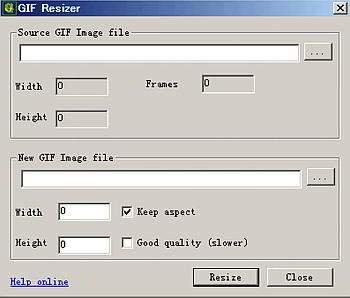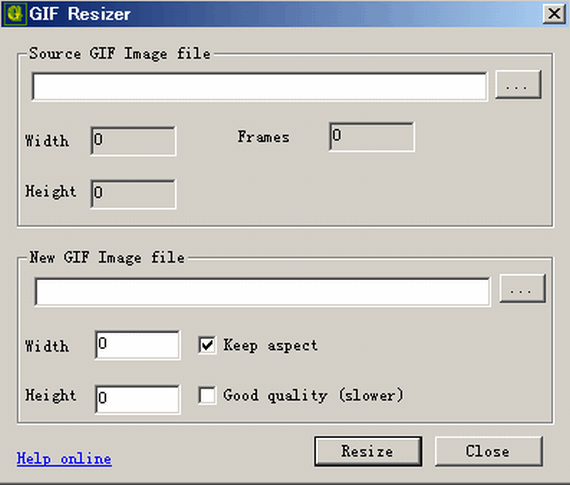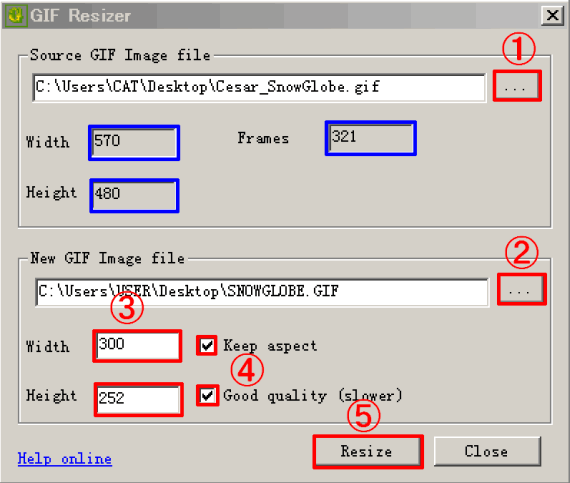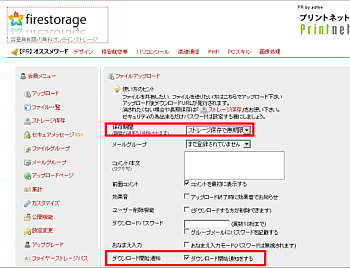GIFアニメのサイズを小さくする方法をご紹介します。
以前、オンライン上でGIFアニメを小さくする方法をご紹介しました。
この方法が一番簡単なのですが、ファイルサイズが大きいと変換できないという大きな問題があります。
そこで今日は、大きなファイルでも変換できるフリーソフトをご紹介します。
ソフト名は「GiF Resizer」。リンクをクリックするとダウンロードできます。
GiF Resizerの使い方
ソフトをダウンロードして解凍すると「GiF Resizer」というフォルダができ、その中に[GiFResizer.exe]という実行ファイルが1つだけ入っています。これをクリックしてソフトを起動します。起動すると下の画面になります。
このソフトはシンプルな設計なので、簡単に操作できます。今回は、以前作ったセサールのスノーグローブというGIFアニメを縮小してみることにしました。
元のファイルは、35MBもあるGIFアニメーションです。画面サイズが570px X 480pxで、フレーム数は321です。これだけ大きいと、ホームページにアップできないし、アップできても読み込みに時間がかかるので、ネット上で見るのはちょっと難しいと思います。
これを300px X 252pxに縮小してみました。するとファイルサイズも9.6MBに縮小しました。この縮小したファイルを一旦、Giamに読み込み、最適化すると7.7MBになりました。フレーム数が多いのでこれ以上の縮小は無理のようです。
使い方を上の画像の番号に従って説明します。
① 縮小したいオリジナルのGIFアニメを指定します。
指定すると、青い枠のところに、縦横のサイズとフレーム数が表示されます。
② 縮小して出力するGIFアニメの名前を付けます。自動ではないので、適当に名前を付けます。
③ 縮小したい幅を入力します。デフォルトで[Keep aspect](縦横比率を維持)にチェックが入っているので、横幅を入力すれば縦は自動的に変わります。今回は、「300」と入力します。すると、高さが「252」に自動的に変わります。
④ [Good quality(slower)]にチェックを入れます。変換が遅くなりますが、品質が向上するようです。
⑤ [Resize]ボタンをクリックして変換開始。元ファイルが大きいので、変換には結構時間がかかります。気長に待ちましょう。
今回の変換には10分ちかくかかりました。
これは、元々フラッシュとして作成したもので、スクリーンセーバーにして公開しています。とてもキレイなスクリーンセーバーです。
本館でダウンロードできます。以下のリンクです。よろしかったらご覧下さい。